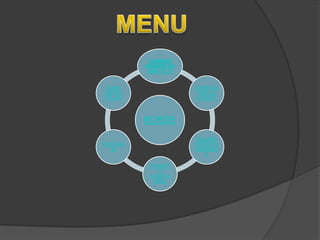
Deber
- 1. BORDE CAMBIAR NOMBRE EN UNA HOJA CONFIGU RAR LA FUENTE VALORS PREDETE RMINADO S FORMAT O CONDICI ONAL CONTAR. SI SUMA ENTRE HOJAS
- 3. Le damos clic en inicio Le damos clic en todos los programas Clic en Microsoft Clic en Excel
- 4. Les va a quedar algo así:
- 6. Le insertan algunos valores para poder colocarle borde
- 7. Le doy clic izquierdo y señalo en donde quiero colocar el borde
- 8. Le dan clic en borde inferior Le dan clic en todos los bordes
- 9. Le va a quedar si el borde
- 11. Para cambiarle nombre a la hoja de Excel
- 12. Le damos clic izquierdo ahí dónde dice hoja 1 Clic derecho en cambiar nombre
- 13. Le va a quedar así Les pueden colocar cualquier nombre el que usted quiera
- 15. Escribimos o colocamos valores así y le damos clic izquierdo par marcar a cual le vamos a configurar la fuente
- 16. Le damos clic en inicio Le damos clic en este icono Le damos clic en formato de alineacion
- 17. Elegimos los grados de inclinación Le damos clic en aceptar
- 18. Le va a quedar asi
- 19. También podemos darle clic al icono y podemos elegir cualquiera de todos los tipos de configuración de fuentes
- 20. Elegimos esta y nos va aquedar así:
- 22. Le damos clic en datos Le damos clic izquierdo y señalamos las casilla que queremos hacer la validación de datos Le damos clic en validación de datos Le damos clic en el icono validación de datos
- 23. Le damos clic para escoger cualquier valor Le damos clic en numero entero
- 24. Le damos clic en el numero mínimo para la valoración de datos Le damos clic en el numero máximo para la valoración de datos Y le damos en aceptar
- 25. A la hora de ingresar un valor menor a 0 o mayor a 100 les va a tirar este error
- 26. Le insertan 100 o 0 ya no les tira error
- 28. Le damos clic en inicio Le escribimos algunas notas para poder insertar un formato condicional Le damos clic para agregar una nueva regla Le damos clic en formato condicional
- 29. Le damos clic en aplicar formato únicamente a la celdas que contenga Le damos clic para dar el formato si los queremos mayor o menor a 60
- 30. Le colocamos menor que 60 Le damos clic al formato que queremos los numero y su color
- 31. Le damos clic en el estilo de numero Le dan clic en la ustedes quieran Escogen el color del numero Le dan clic en aceptar
- 32. Le dan clic en aceptar
- 33. Los números que queden menores a 60 quedaron en color rojo
- 34. Para colocar que sea mayor a 60 de color verde se vuelve a seleccionar con clic izquierdo
- 35. Le damos clic n formato condicional Le damos clic en nueva regla
- 36. Le damos clic en aplicar formato Se le coloca mayor o igual que para que el 60 también lo coloque de color verde Elegimos el formato de letra y el color verde
- 37. Le damos clic para elegir el estilo Le damos clic para escoger el estilo Le damos clic para escoger el color Le damos clic en aceptar
- 38. Le damos clic en aceptar
- 39. Así va a quedar pero todos quedan del mismo color para que todos del mismo color hay que configurar otro así:
- 40. Para colocar que sea mayor o igual que 80 para colocar el color negro
- 41. Se le debe dar clic izquierdo para seleccionar l formato Para seleccionar una nueva regla Clic para darle formato condicional
- 42. Le damos clic en aplicar formato únicamente a las celda Le damos clic en mayor o igual que a 80 Le damos clic en formato
- 43. Debe darle clic Le damos clic para seleccionar el color Le damos clic en estilos Le damos clic en el tipo de estilo que querem os
- 44. Le damos clic en aceptar
- 45. Se le debe dar clic izquierdo para seleccionar l formato Clic para darle formato condicional Le damos clic en formato
- 46. Para colocar que sea mayor o igual que 90 para colocar el color azul
- 47. Le damos clic en aplicar formato únicament e a las celda Le damos clic en mayor o igual que a 90 Le damos clic en formato
- 48. Debe darle clic Le damos clic para seleccionar el color Le damos clic en estilos Le damos clic en el tipo de estilo que querem os
- 49. Le damos clic en aceptar
- 50. Así va a quedar
- 51. CONTAR.SI
- 52. Se le agrega estos datos Este código se usa para ver cuantos han perdido o cuantos tiene menor a 60 Este es el rango donde los números va a calcular cual es el menor a 60
- 53. Va a quedar así, así marca cuantos tienen menor a 60
- 54. Se le agrega estos datos Este código se usa para ver cuantos han perdido o cuantos tiene mayor a 60 Este es el rango donde los números va a calcular cual es el mayor a 60
- 55. Va a quedar así, así marca cuantos tienen mayor a 60
- 56. SUMA ENTRE HOJAS
- 57. Esta es la primera hoja
- 58. Esta es la hoja numero 2
- 59. Esta es la tercera hoja 3
- 60. Esta es la hoja numero 4
- 61. Le damos clic y va a salir el promedio de las 3 hojas Este es el código que se utiliza
- 62. FIN
